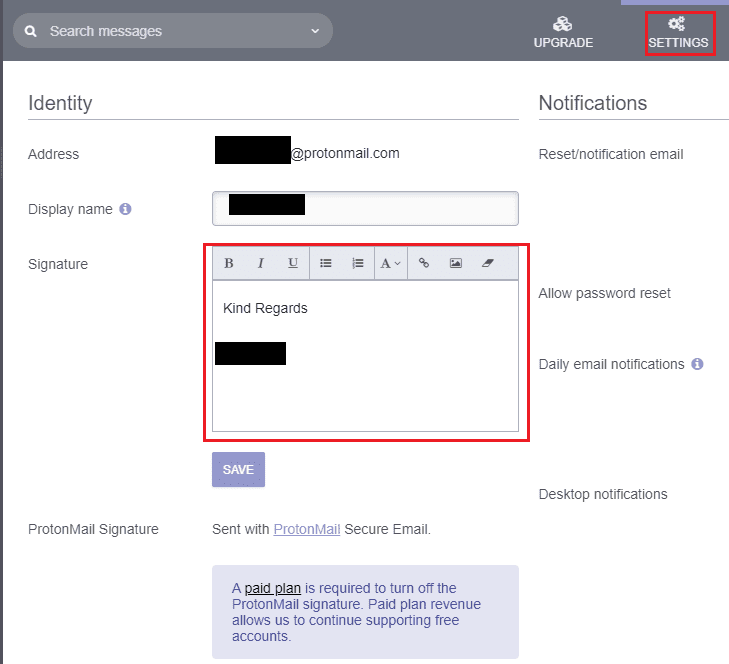Много компании избират да включат персонализиран долен колонтитул на имейл във всички имейли, изпратени от корпоративни акаунти. Тези данни се изпращат чрез функция, известна като имейл подпис. Подписът се прилага автоматично в края на всяко съобщение, което изпращате. Подписите могат да се използват не само за включване на корпоративни изображения и отказ от отговорност.
Когато пишете имейли, често в крайна сметка се отписвате от имейла по същия начин през повечето време. Можете да си спестите време да правите това и да проверявате за печатни грешки, като добавите своя подпис към подписа на имейла. Това работи както за корпоративни, така и за лични имейл адреси.
Ако използвате имейл акаунт на ProtonMail, можете да конфигурирате своя имейл подпис в настройките на уеб приложението или в мобилното приложение. За да промените подписа си в мобилното приложение, първо трябва да докоснете иконата на менюто за бургер в горния ляв ъгъл, след което докоснете „Настройки“.

В настройките докоснете името на вашия акаунт в горната част, след което докоснете „Показване на име и подпис“.
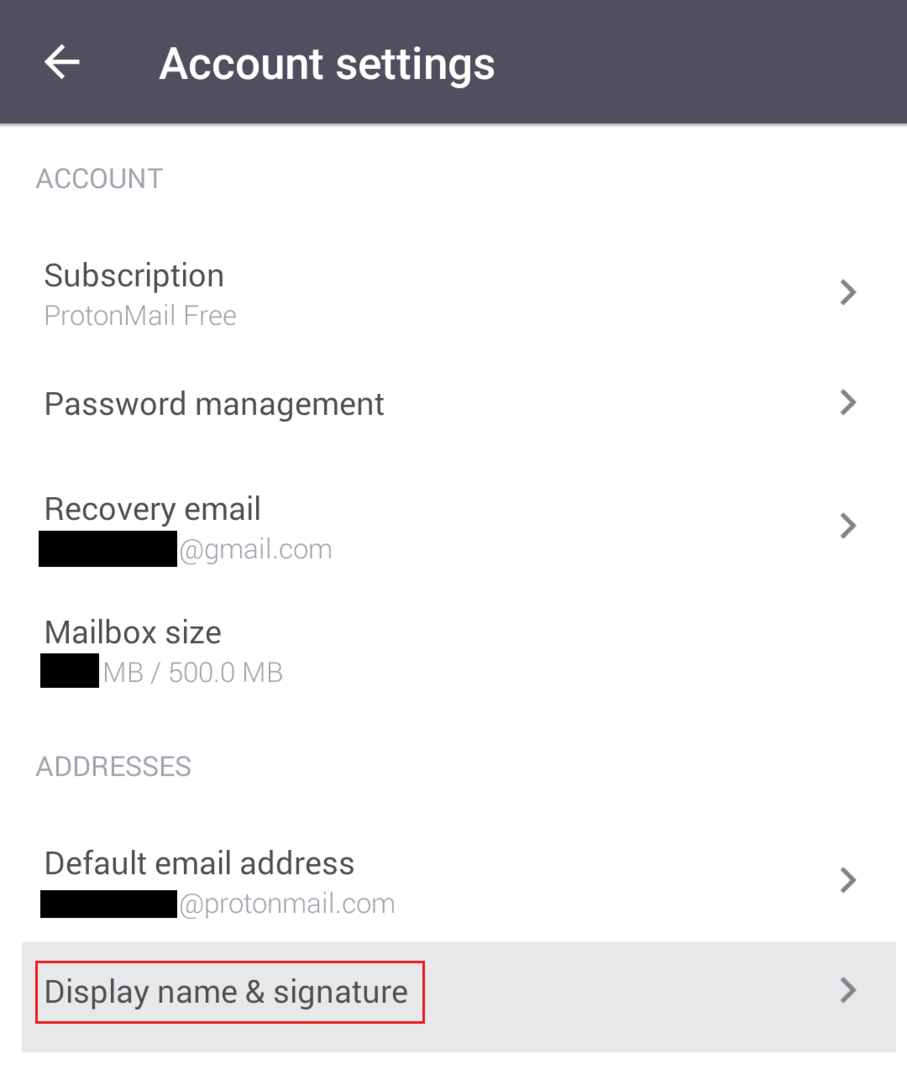
В полето „Подпис“ въведете текста, който искате да бъде прикачен автоматично в края на вашето съобщение, след което докоснете плъзгача до позицията за включване.
Съвет: Подписите просто се поставят на няколко реда в полето за създаване на имейл, когато за първи път щракнете върху „Напиши“. Мобилният подпис и неговият аналог на уебсайта винаги се прилагат, освен ако не платите за едно от първокласните нива. Тъй като подписите се прилагат при първото стартиране на имейла, можете лесно да ги изберете и изтриете, ако не искате да бъдат включени или ако искате да ги промените.
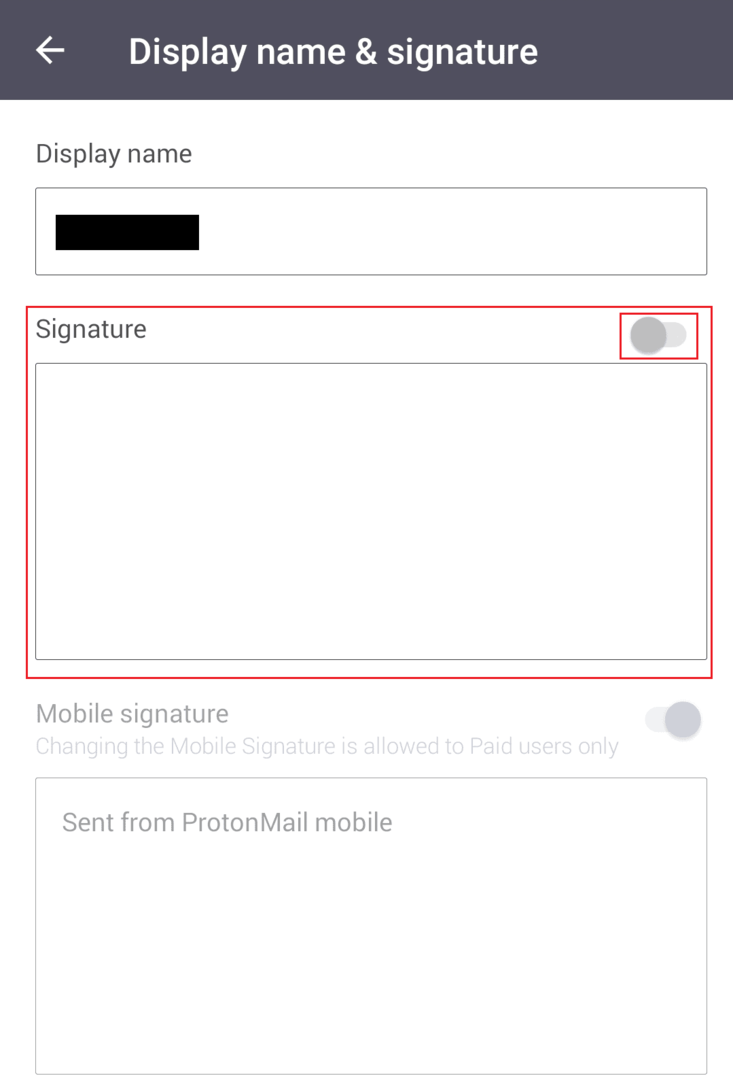
На уебсайта процесът по същество е същият като при мобилното приложение. Щракнете върху „Настройки“ в горната лента, след което въведете полето „Подпис“, което може да се намери в горния ляв раздел на раздела „Акаунт“ по подразбиране. След като направите желаните промени в подписа си, щракнете върху „Запазване“, за да запазите промяната си.
Съвет: Стойността на полето „Подпис“ се синхронизира между платформите, докато полетата „Мобилен подпис“ и „Подпис на ProtonMail“ са уникални за съответните им платформи.